PDFelement - Leistungsstarker und einfacher PDF-Editor
Starten Sie mit der einfachsten Art, PDFs zu verwalten - mit PDFelement!
Eine Publisher- oder PUB-Datei ist ein beliebtes Format, das für verschiedene Arten von Publikationen wie Flyer, Broschüren, Postkarten, etc. verwendet wird. Bilder, Grafiken, strukturierter Text, etc. können in PUB-Dateien enthalten sein. JPEG war in erster Linie für die Verbreitung von digitalen Bildern und Fotos im Internet und in den sozialen Medien verantwortlich. Manchmal müssen Sie die Publisher-Datei in das JPG-Format konvertieren oder umgekehrt. Hier stellen wir Ihnen 6 bewährte Methoden vor, mit denen Sie dieses Problem lösen können.
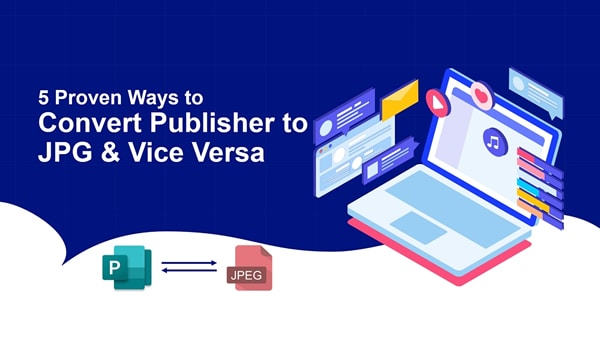
In diesem Artikel
Teil 1. Wie man PUB in JPG konvertiert
Der PUB Dateityp kann von den meisten anderen Anwendungen nicht geöffnet werden. Er gilt bereits als ungeeigneter Dateityp für die Weitergabe an andere. JPG hingegen ist im Allgemeinen das Dateiformat, das sowohl in E-Mails als auch auf Webseiten verwendet wird. Die PUB-Datei ist für solche und ähnliche Anlässe ungeeignet. Daher ist es dringend erforderlich, die PUB-Datei in eine JPG-Datei zu konvertieren.
Die Methoden zur Konvertierung von Publisher in JPG werden im Folgenden vorgestellt:
Methode 1: PUB mit Microsoft Publisher in JPG exportieren
Schritt 1 Öffnen Sie das Dokument in Microsoft Publisher.
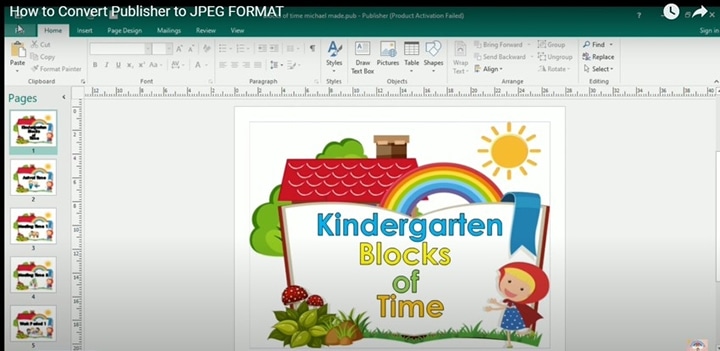
Schritt 2 Klicken Sie auf Datei > Speichern unter. Wählen Sie einen Speicherpfad zum Speichern der Ausgabedatei.
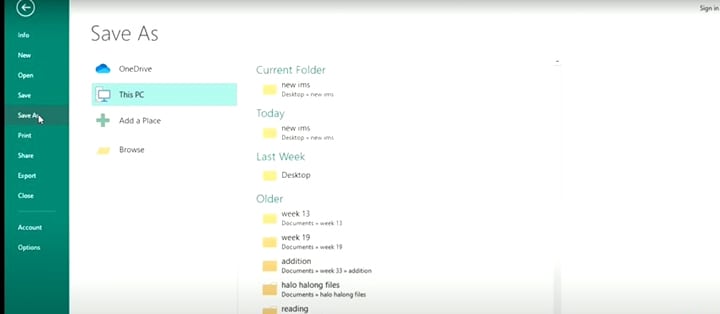
Schritt 3 In dem Pop-up-Fenster finden Sie unter der Option "Speichern unter" eine Reihe von Optionen. Klicken Sie auf "JPEG File Interchange Format". Klicken Sie dann auf die "Speichern" Schaltfläche. Der Export von pub nach jpg mit Microsoft Publisher war erfolgreich.
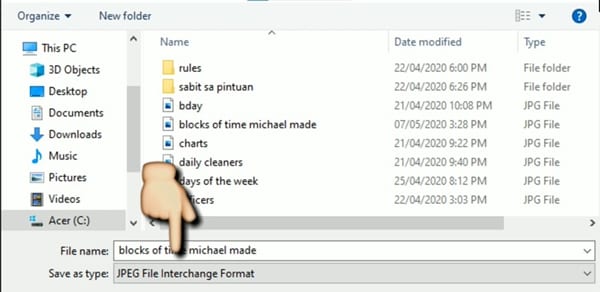
Methode 2: PUB in JPG konvertieren mit PDFelement
Neben der Konvertierung von Publisher-Dateien in JPGs mit Microsoft Publisher können Sie auch ein PDF-Bearbeitungstool als PUB-zu-JPG Converter ausprobieren, z.B. Wondershare PDFelement.
 G2-Wertung: 4.5/5 |
G2-Wertung: 4.5/5 |  100 % Sicher |
100 % Sicher |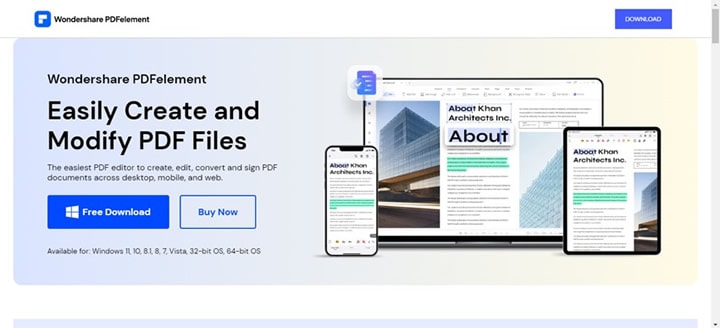
Wondershare PDFelement - PDF Editor ist, in einfachen Worten, eine plattformübergreifende PDF-Lösung für alle Bedürfnisse. Eine schnelle, erschwingliche Lösung, die eine der bequemsten Möglichkeiten ist, PDFs zu bearbeiten, zu konvertieren, zu signieren und vieles mehr, ist in über 150 Ländern auf der ganzen Welt verbreitet. Es verfügt über zugängliche und praktische PDF Tools, die jeder jederzeit und überall nutzen kann. Schauen Sie sich das folgende Video an, um mehr über PDFelement zu erfahren.
Außerdem hört es hier nicht auf. Da es mehr als 20 Dateiformate unterstützt, kann es als Tool zur Konvertierung von PUB in das JPG-Format eingesetzt werden. Nachfolgend finden Sie die Schritte zur Konvertierung von PUB in JPG mit dem Wondershare PDFelement:
 G2-Wertung: 4.5/5 |
G2-Wertung: 4.5/5 |  100 % Sicher |
100 % Sicher |Schritt 1 Laden Sie PDFelement von der offiziellen Webseite auf Ihren PC herunter. Starten Sie das Programm, klicken Sie auf die Schaltfläche "PDF erstellen" > "Aus Datei" und importieren Sie die PUB-Datei in dieses Programm.
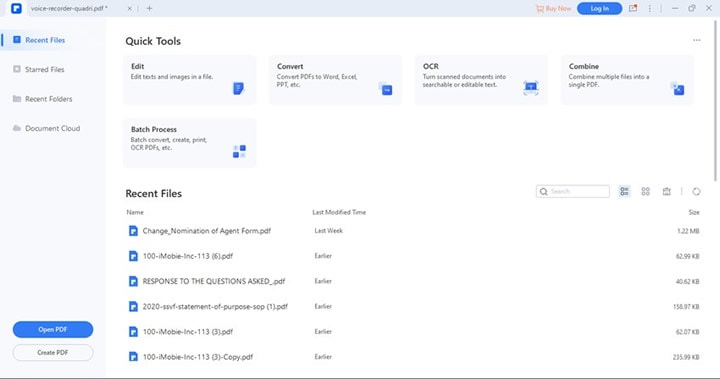
Schritt 2 Nachdem Sie die Datei geöffnet haben, klicken Sie unter der Registerkarte "Konvertieren" auf "In Bild".
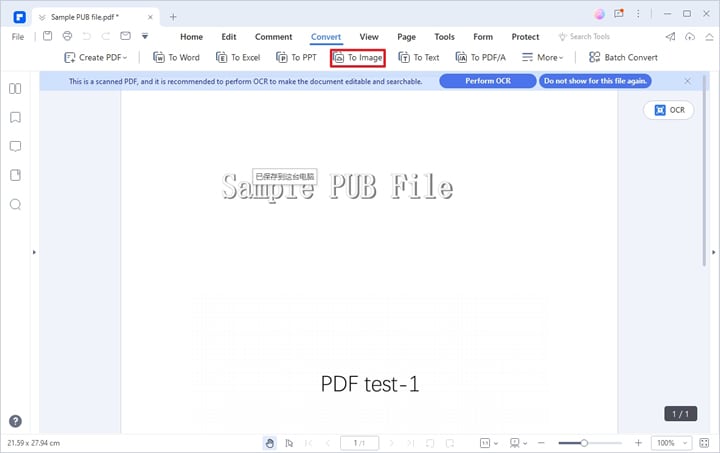
Schritt 3 Dann erscheint ein Dialog, der Sie daran erinnert, dass Sie die PUB-Datei zunächst als PDF speichern müssen. Klicken Sie auf "Ja".
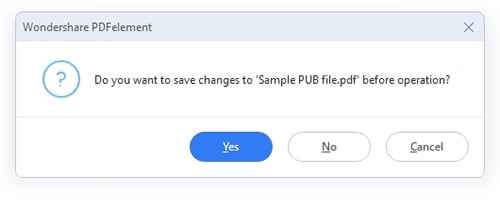
Schritt 4 Nachdem Sie die Datei gespeichert haben, öffnet sich ein "Konvertieren"-Fenster. Wählen Sie als Ausgabeformat "JPG", wählen Sie einen Speicherpfad, um die Ausgabedatei zu speichern und klicken Sie auf "OK". Dann wird die Datei erfolgreich in das JPG-Format konvertiert.
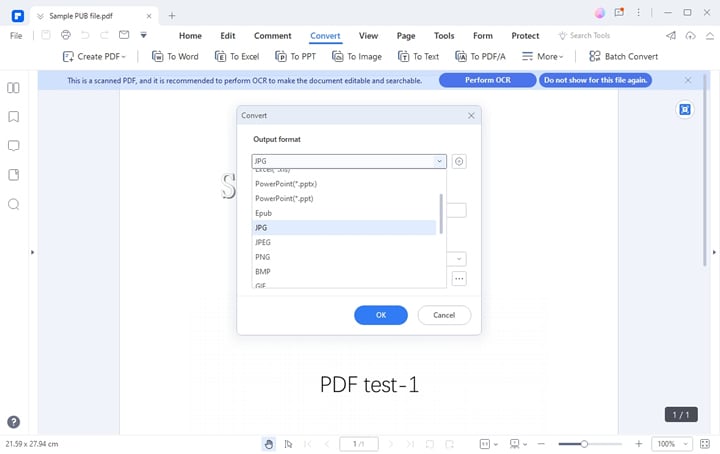
Methode 3: AnyConv - Ein Publisher zu JPG Converter Online
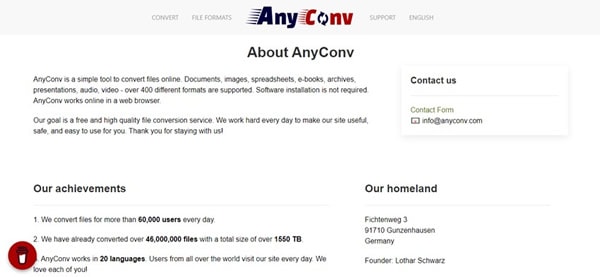
Neben den offline PUB-zu-JPG Convertern können Sie die Konvertierung auch online durchführen. Es gibt viele Publisher zu JPG Converter online. Wir werden AnyConv hier vorstellen.
AnyConv ist ein einfaches Tool, um Dateien online zu konvertieren, wobei über 400 Formate unterstützt werden, wie z.B. Dokumente, Bilder, Tabellenkalkulationen, E-Books, Archive, Präsentationen, Audio, Video und so vieles mehr. Eine Software-Installation ist nicht erforderlich, da AnyConv online in einem Webbrowser funktioniert.
AnyConv hat seine Erfolge, die sich sehen lassen können. Sie sind auch ein Meister der Sprachen, denn sie arbeiten in 20 Sprachen und Nutzer aus der ganzen Welt besuchen ihre Seite täglich!
Nachfolgend finden Sie die Schritte zur Konvertierung von PUB in JPG mit AnyConv:
Schritt 1 Suchen Sie im Suchfeld nach der Webseite von AnyConv und navigieren Sie auf der Webseite.
Schritt 2 Klicken Sie oben rechts auf der AnyConv-Homepage auf "Konvertieren". Wählen Sie dann "JPG Converter" unter der Rubrik "Bild".
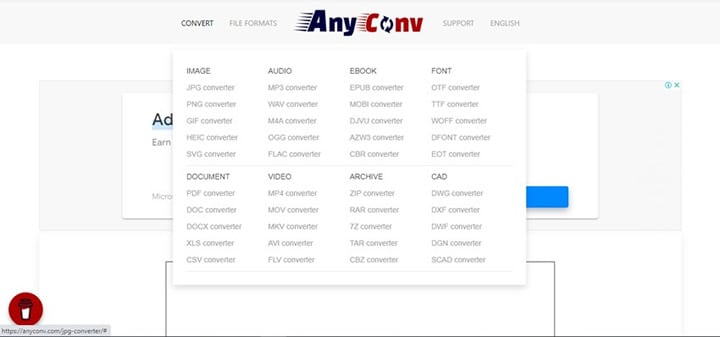
Schritt 3 Auf der nächsten Seite klicken Sie auf "DATEI WÄHLEN", um die zu konvertierende PUB-Datei auszuwählen.
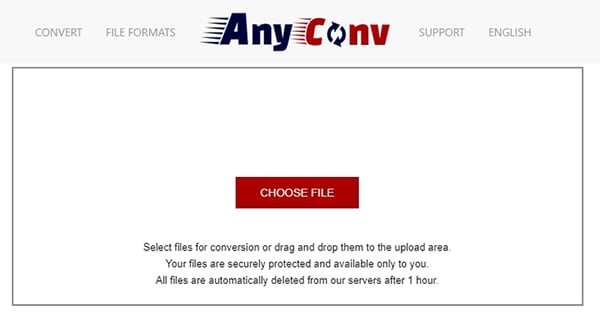
Schritt 4 Nachdem Sie die ausgewählte Datei hochgeladen haben, klicken Sie auf "KONVERTIEREN". Die Webseite wandelt es in JPG um. Laden Sie schließlich die konvertierte Datei auf Ihr lokales Laufwerk herunter.
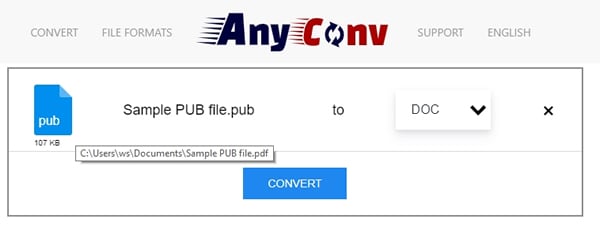
Teil 2. Wie konvertiert man JPGs in Publisher-Dateien?
Dokumente, die mit Publisher erstellt werden können, lassen sich nicht nur für Printpublikationen verwenden. So können Sie sie beispielsweise auch in hochauflösende Grafiken für andere Dokumente, Slideshows und Webseiten umwandeln. Auf der anderen Seite nimmt die Bildqualität ab, wenn das JPG komprimiert und gespeichert wird. Die resultierende Datei hat einen Qualitätsverlust, der nicht wiederhergestellt werden kann.
Daher wird die Notwendigkeit der Konvertierung von JPG in Publisher offensichtlich. Hier stellen wir Ihnen 2 bewährte Methoden zum Konvertieren von JPGs in Publisher-Dateien vor.
Methode 1: Konvertieren von JPG-Dateien in das Publisher-Format mit Microsoft Publisher
Microsoft Publisher kann auch verwendet werden, um JPG-Bilder in das PUB-Format zu konvertieren. Obwohl es JPG-Dateien nicht direkt öffnen kann, können Sie eine andere Methode verwenden, um die JPG-Bilder in Publisher-Dateien einzufügen.
Schritt 1 Öffnen Sie Microsoft Publisher und erstellen Sie eine leere Publisher-Datei.
Schritt 2 Gehen Sie auf die Registerkarte "Einfügen" und klicken Sie auf das "Bild" Symbol.
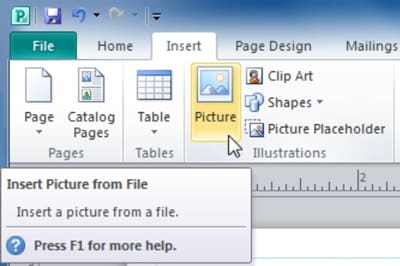
Schritt 3 Wählen Sie im Pop-up-Fenster die JPG-Datei, die Sie von Ihrem lokalen Laufwerk hinzufügen möchten und klicken Sie auf "Einfügen".
Schritt 4 Anschließend wird das JPG-Bild zu Ihrer Publisher-Datei hinzugefügt. Sie können die Ecken des Bildes ziehen, um seine Größe anzupassen oder es an eine andere gewünschte Stelle zu verschieben. Klicken Sie schließlich auf "Datei" > "Speichern unter", um die Datei im "PUB" Format zu speichern.
Methode 2: JPG in PUB konvertieren mit Able2Extract
Neben Microsoft Publisher, um JPG in das Publisher-Format zu konvertieren, können Sie auch andere Programme, die PUB-Dateien unterstützen, als Converter verwenden.
Able2Extract ist ein sehr einfach zu bedienender Service, auf den der Kunde leicht zugreifen kann. Able2Extract ist eine robuste und benutzerfreundliche Lösung zum Extrahieren von Daten aus PDF-Dateien und bietet darüber hinaus Funktionen zur Erstellung und Bearbeitung von PDF-Dateien zu günstigen Preisen. Nachfolgend finden Sie die Schritte zur Konvertierung von JPG in PUB mit Hilfe von Able2Extract:

Schritt 1 Starten Sie die Able2Extract Software.
Schritt 2 Klicken Sie auf das "Öffnen" Symbol unter der Registerkarte "Datei". Wählen Sie im angezeigten Dialogfeld "Öffnen" im Feld in der unteren Ecke "Alle Dateien". Suchen Sie dann die JPG-Datei, die Sie konvertieren möchten und wählen Sie sie aus. Klicken Sie dann auf "Öffnen".
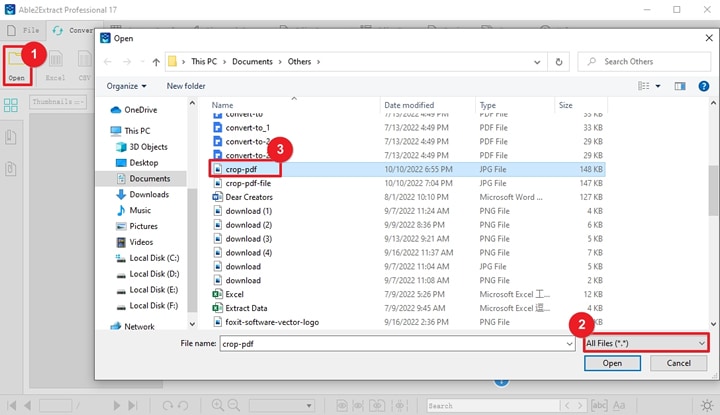
Schritt 3 Nachdem Sie die Bilddatei importiert haben, klicken Sie auf "Konvertieren" > "Publisher". Geben Sie im Dialogfeld "Speichern unter" den Namen der konvertierten Datei ein und wählen Sie einen Ausgabepfad, um sie zu speichern.
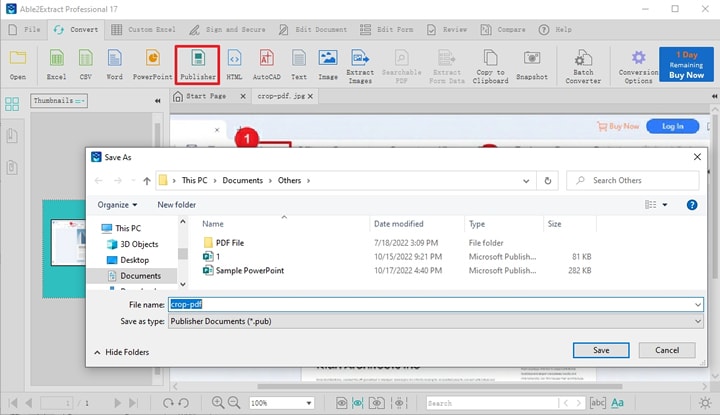
Teil 3. FAQs
Einige Aspekte der Konvertierung, sei es von einer PUB-Datei in eine JPG-Datei oder umgekehrt, können zu Verwirrung führen. Im Folgenden finden Sie einige der am häufigsten gestellten Fragen und die dazugehörigen Antworten. Der Prozess wurde in einzelne Schritte unterteilt, um für das Publikum mehr Klarheit und Verständnis zu schaffen.
1. Wie kann ich eine Publisher-Datei als hochauflösendes JPEG speichern?
Wenn Sie eine Publisher-Datei im JPEG-Format speichern, muss das exportierte Bild in Ihrer Datei oder Webseite immer klar und deutlich dargestellt werden. Daher benötigen Sie möglicherweise ein Ausgabe-JPEG mit hoher Auflösung.
Wie Sie eine PUB-Datei in das JPG-Format konvertieren können, erfahren Sie im Abschnitt "Exportieren von PUB in JPG mit Microsoft Publisher" weiter oben. Der wichtigste Punkt, um das Ausgabebild klar zu machen, ist die Änderung der Auflösung des konvertierten Bildes.
Nachdem Sie "JPEG" als Ausgabeformat im Fenster "Speichern unter" gewählt haben, werden Sie feststellen, dass die Standardauflösung des Bildes 150 dpi beträgt. Klicken Sie auf "Ändern" unter dem Abschnitt "Auflösung".
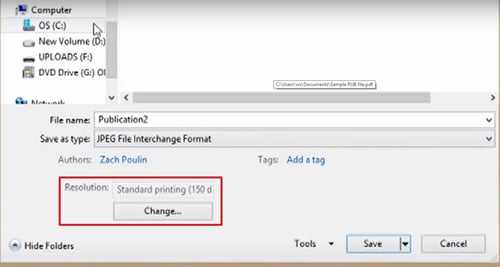
Stellen Sie im Popup-Fenster die Auflösung auf "Hochwertiger Druck oder Akzidenzdruck (300 dpi)" und klicken Sie auf "Speichern". Dann wird das Bild in hoher Auflösung ausgegeben.

2. Kann Publisher als PNG gespeichert werden?
Ja, eine Publisher-Datei kann im PNG-Format gespeichert werden und die Vorgänge sind ähnlich wie beim Speichern im JPG-Format.
Schritt 1: Nachdem Sie die Publisher-Datei in Microsoft Publisher geöffnet haben.
Schritt 2: Klicken Sie in der oberen rechten Ecke des Bildschirms auf "Datei". Klicken Sie auf "Speichern unter" und wählen Sie einen Ordner zum Speichern der Ausgabedatei.
Schritt 3: Gehen Sie im Popup-Fenster auf das Feld vor "Typ speichern unter" und wählen Sie das Format "PNG". Klicken Sie abschließend auf "Speichern" und die Datei wird als PNG gespeichert.
3. Was sind die Vor- und Nachteile von Microsoft Publisher?
Mit Microsoft Publisher können Sie das Layout von Publikationen leicht anpassen. Mit dieser Software können Sie Textstile, das Aussehen von Bildern und vieles mehr einstellen. Als Designprogramm ist es jedoch nicht ohne Makel. Die Vor- und Nachteile von Microsoft Publisher finden Sie in der folgenden Liste:
Vorteile
Es gibt eine große Anzahl von Vorlagen, die Sie in Publisher verwenden können.
Das Einfügen neuer Inhalte ist ein einfacher und leicht zu verstehender Prozess
Ein Autoflow für den eigenen Inhalt wird von Microsoft Publisher erstellt.
In Publisher können Sie die Rechtschreibung prüfen und grammatikalische Fehler korrigieren.
Der Publisher stellt Ihnen eine Vielzahl von Formen zur Verfügung, die Sie verwenden können.
Nachteile
Die Vorlagen basieren auf dem internen Design von Microsoft Publisher
Man hat nur eine begrenzte Kontrolle über die Dateigröße.
Die Funktionalität ist bei der automatischen Rechtschreib- und Grammatikprüfung eingeschränkt.
In Publisher haben Sie nur Zugriff auf grundlegende Bearbeitungseffekte.
Microsoft Publisher ist nur für PC erhältlich.
Teil 5. Fazit
Wir hoffen, dass die oben genannten Methoden helfen, die Probleme zu lösen, die bei der Konvertierung von PUB in JPG und umgekehrt auftreten. Wir haben versucht, alle als wichtig erachteten Aspekte abzudecken und die Schritte zum leichteren Verständnis aufzuschlüsseln.



